Bạn đã biết cách tạo check box trong Word một cách nhanh chóng chưa?

Trong bài viết dưới đây, Sforum sẽ hướng dẫn cho bạn cách tạo Check box trong Word nhanh chóng chỉ trong vài bước.

Khi nào cần sử dụng checkbox trong Word?
Checkbox trong Word thực chất là những ô vuông nhỏ xuất hiện trong văn bản, đóng vai trò như công cụ để người dùng đánh dấu vào những mục cần thiết. Chúng thường được sử dụng trong nhiều trường hợp khác nhau, từ việc tạo danh sách công việc cá nhân, kiểm tra công việc đã hoàn thành, đến việc thiết kế các biểu mẫu khảo sát chuyên nghiệp. Dù mục đích sử dụng là gì, checkbox luôn mang lại sự rõ ràng, trực quan và tiện lợi.
Khi sử dụng checkbox, bạn đang giúp người đọc hoặc chính mình dễ dàng quản lý nội dung hơn. Thay vì phải ghi nhớ hoặc lục lại từng mục đã thực hiện, một cái đánh dấu đơn giản trong checkbox có thể nhanh chóng cho bạn biết tình trạng của công việc. Đặc biệt, trong các biểu mẫu khảo sát hoặc các tài liệu cần sự tương tác, checkbox trở thành công cụ không thể thiếu, giúp cải thiện tính tương tác và khả năng theo dõi dữ liệu.
Hướng dẫn cách tạo ô Check box trong Word
Cách tạo ô Check box có dấu tích sẵn trong ô
Để tạo ô Check box trong Word có dấu tích trong ô vuông thì các bạn thực hiện như sau:
Bước 1: Trên giao diện của Word, các bạn ấn vào tab Insert Click tiếp vào mục Symbol ở góc phải của màn hình Chọn mục More Symbols.
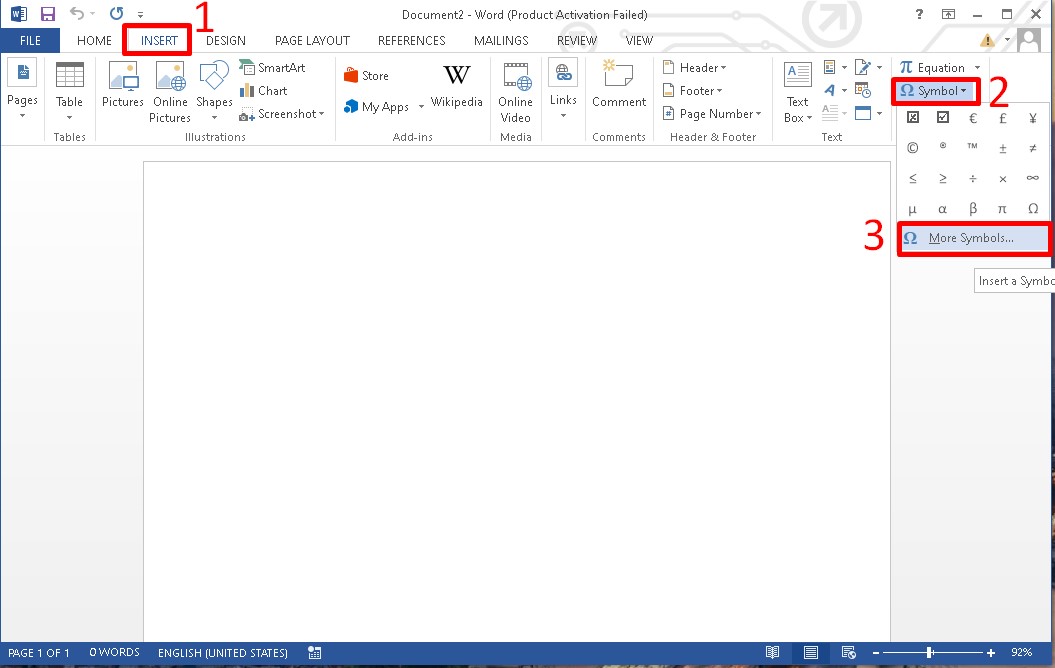
Bước 2: Cửa sổ Symbol xuất hiện, bấm vào mũi tên chỉ xuống kế bên chữ Font và chọn vào mục Windings Lúc này, bạn tìm kiếm ô vuông chứa dấu tích mà bạn muốn Nhấn vào mục Insert.
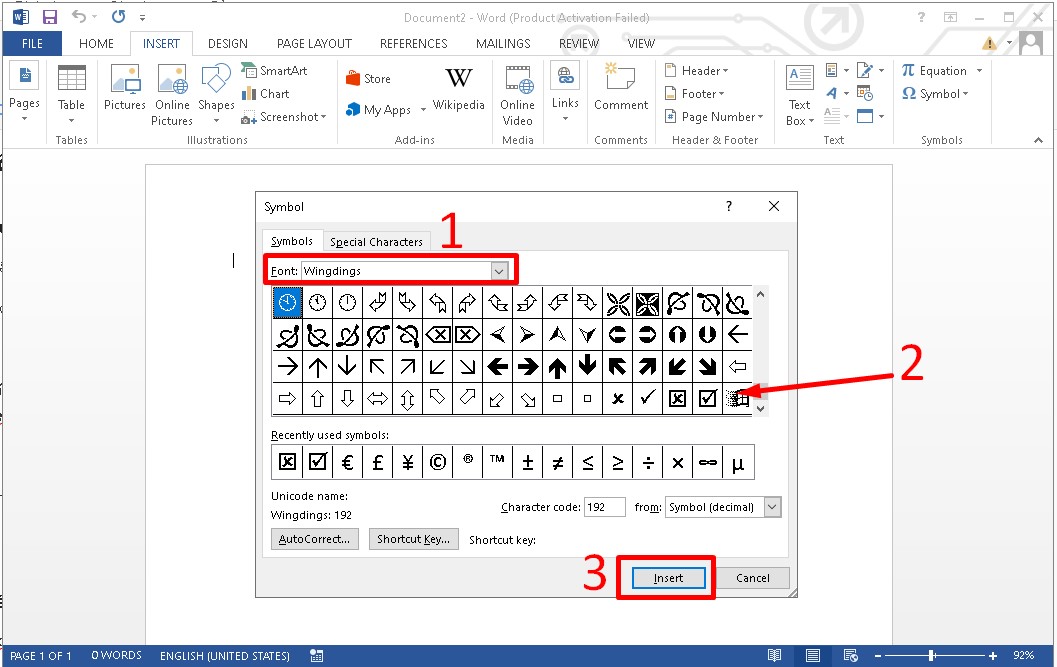
Bước 3: Ô vuông có dấu tích xuất hiện trong văn bản Word như sau:
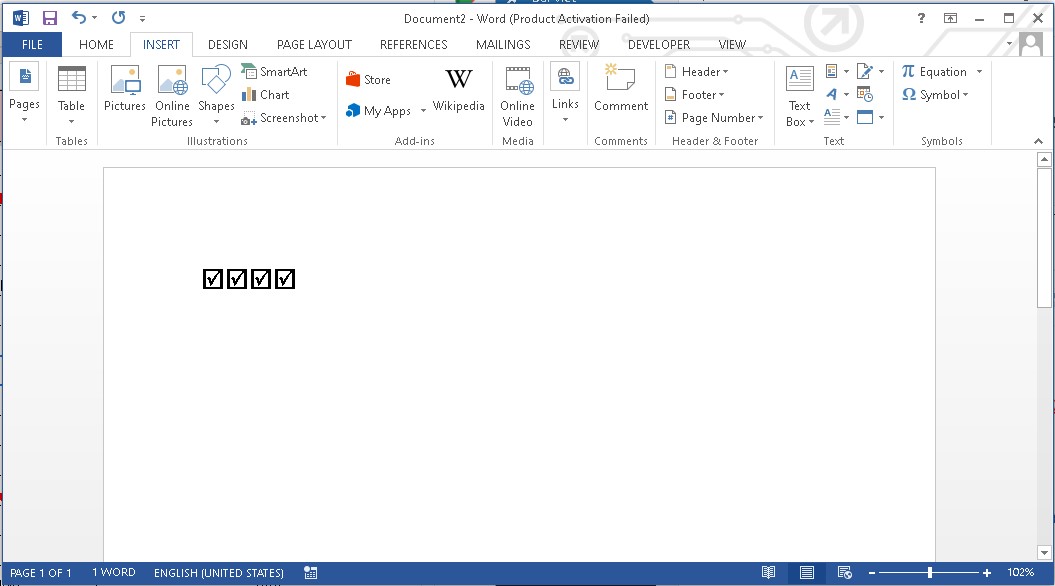
Cách tạo Check box đánh dấu tích được trong ô
Khác với cách kia thì việc tạo ô check box in word này bạn có thể chủ động tích chọn vào ô vuông. Nhờ tính năng này các bạn có thể sử dụng để khảo sát thông tin dễ dàng hơn.
Bước 1: Trên giao diện soạn thảo văn bản Word, bấm chọn File và ấn tiếp vào tùy chọn Option.
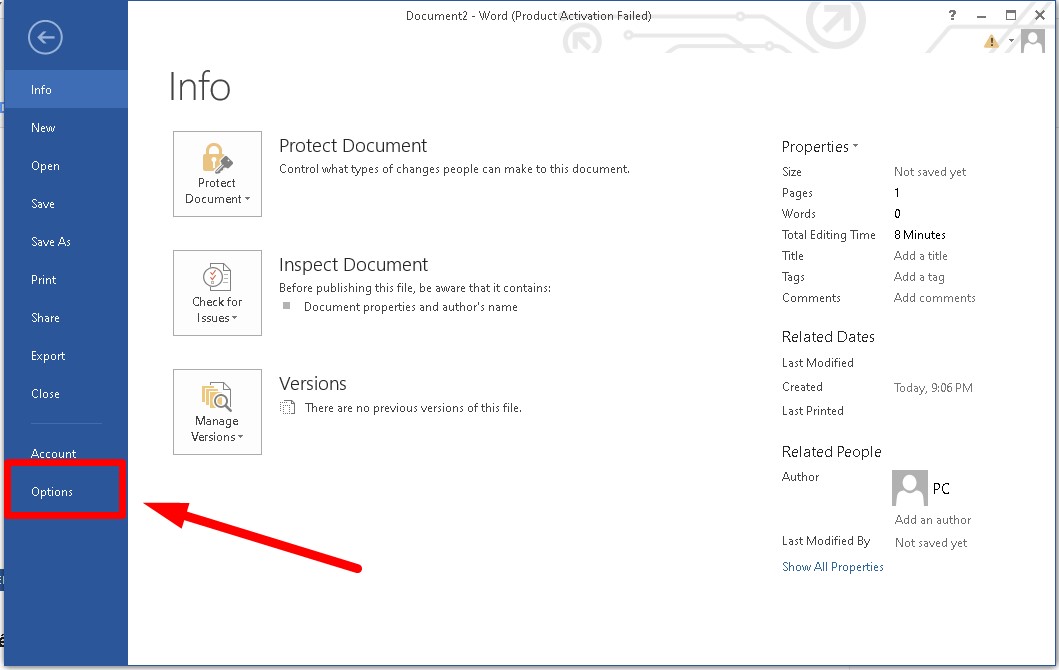
Bước 2: Xuất hiện giao diện Word Options Chọn tùy chọn Customize Ribbon Bên phải xuất hiện mục Customize the Ribbon, bạn ấn chọn Main Tabs và đánh dấu tích vào ô Developer để tùy chọn này xuất hiện trên thanh menu Chọn xong, bấm OK.

Bước 3: Trở lại giao diện soạn thảo của Word, đặt con trỏ chuột vào vị trí văn bản cần chèn check box Nhấp vào tab Developer trên thanh công cụ Ở phần Controls nhấn vào biểu tượng ô vuông có dấu tích ở giữa.
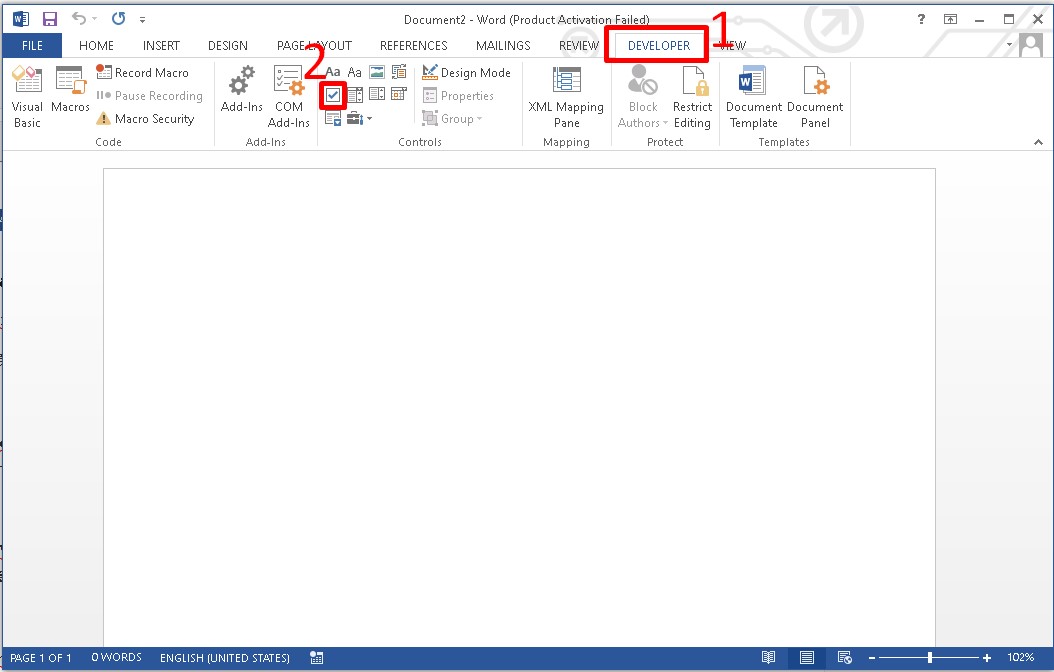
Bước 4: Như vậy, ô check box trong Word xuất hiện như sau:
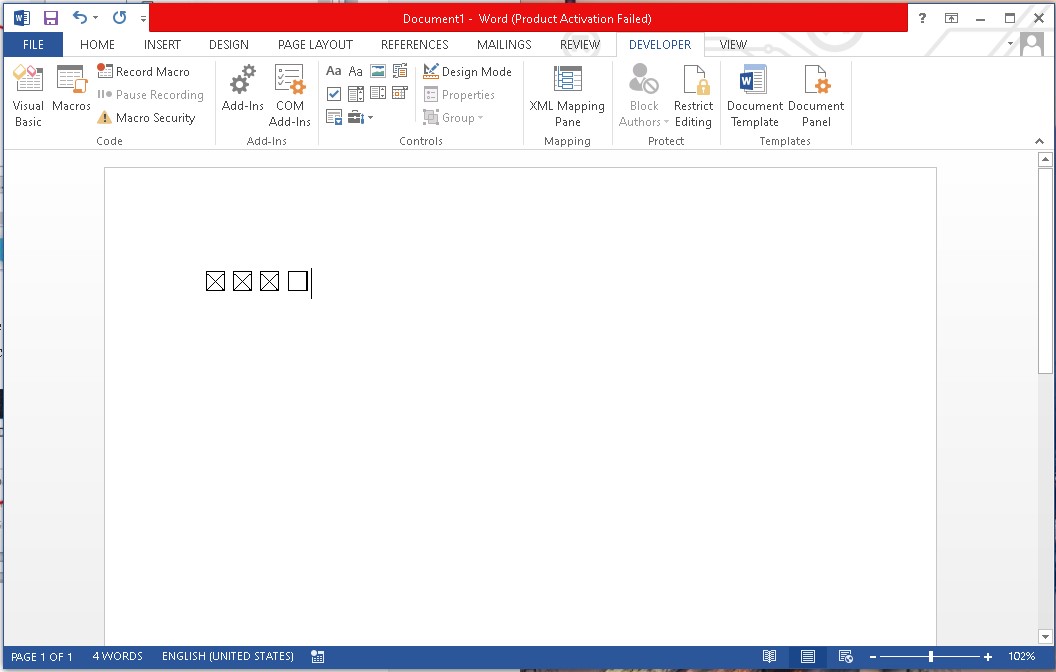
Hướng dẫn cách điều chỉnh dấu tích trong ô vuông đơn giản
Khi vừa tạo xong ô vuông check box thì lúc đánh dấu vào ô sẽ xuất hiện dấu x, nhưng bạn lại không muốn sử dụng dấu chéo và muốn thay đổi bằng dấu tích thì thực hiện như sau:
Bước 1:Nhấn chọn vào ô tích và ấn vào tùy chọn Properties trong mục Controls.

Bước 2: Hộp thoại Content Controls Properties, bấm chọn Change.
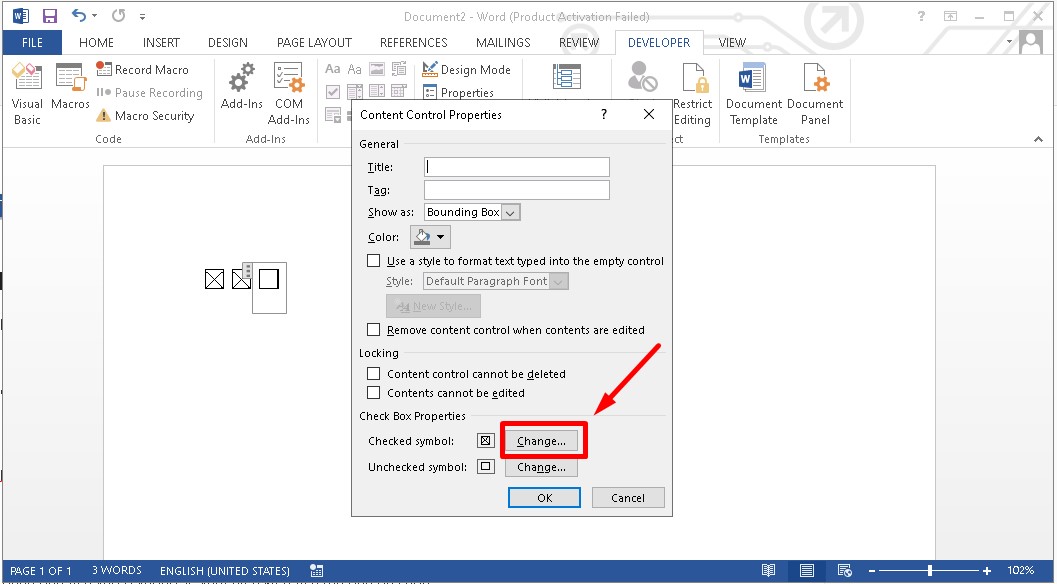
Bước 3: Cửa sổ Symbols xuất hiện, bạn chọn kiểu Wingdings ở phần Fontsvà kéo thanh cuộn chọn vào kiểu tích mà bạn muốn sử dụngẤn OK.

Bước 4: Sau khi chọn xong, dấu tích bạn đã chọn sẽ xuất hiện trong ô vuông.
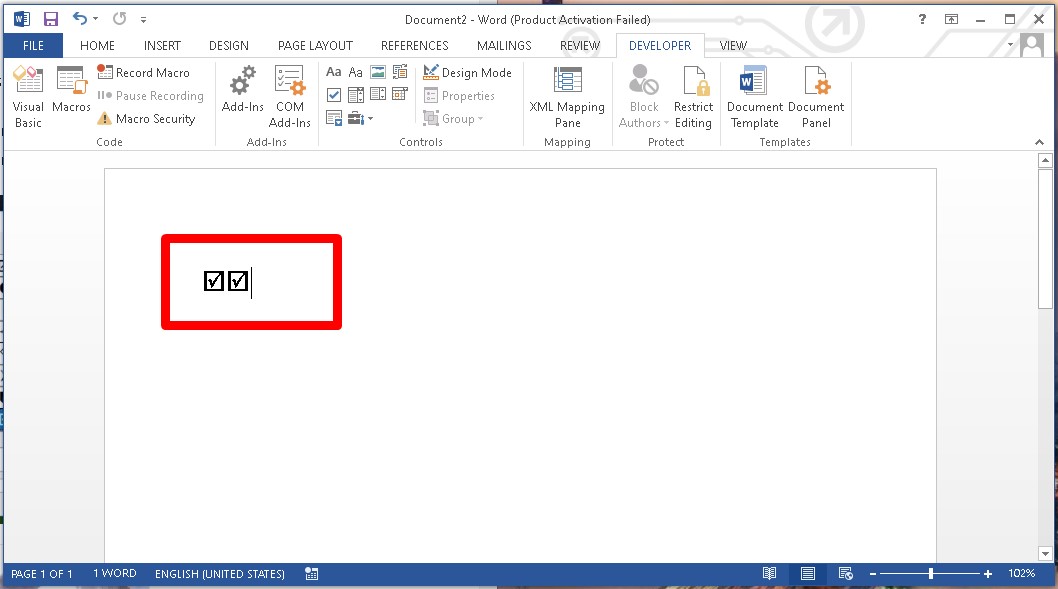
Có thể chỉnh kích thước hoặc định dạng checkbox không?
Việc thay đổi kích thước hoặc định dạng checkbox là điều hoàn toàn có thể thực hiện, nhưng không phải lúc nào cũng áp dụng được cho mọi loại checkbox. Nếu bạn đang sử dụng checkbox dạng tĩnh, được tạo từ bảng mã ký tự như Wingdings hoặc Symbol, kích thước của nó sẽ phụ thuộc vào phông chữ và cỡ chữ bạn đang sử dụng. Điều này có nghĩa là bạn có thể tăng giảm kích thước checkbox bằng cách thay đổi cỡ chữ, hoặc tạo sự nổi bật bằng cách tô đậm, đổi màu hoặc sử dụng các kiểu chữ khác biệt.
Tuy nhiên, với checkbox tương tác (loại có thể đánh dấu trực tiếp trong Word), sự tùy chỉnh này sẽ bị hạn chế hơn. Mặc dù bạn có thể chỉnh sửa màu viền, kiểu dáng, hoặc một số thuộc tính khác thông qua tab Developer, nhưng sự linh hoạt không cao như checkbox tĩnh. Điều này là do checkbox tương tác được thiết kế chủ yếu để phục vụ chức năng, chứ không phải để làm đẹp hay trang trí.
Dù là loại checkbox nào, điều quan trọng nhất là bạn cần đảm bảo rằng chúng dễ nhìn, vừa vặn với bố cục tài liệu và không làm người sử dụng cảm thấy khó hiểu. Một checkbox được tùy chỉnh hợp lý không chỉ giúp tài liệu của bạn trông chuyên nghiệp hơn mà còn tạo cảm giác dễ chịu khi sử dụng.
Phân biệt checkbox và radio button
| Tiêu chí | Checkbox | Radio Button |
|---|---|---|
| Khái niệm | Cho phép chọn nhiều tùy chọn hoặc không chọn gì. | Chỉ cho phép chọn một tùy chọn duy nhất. |
| Hình dáng | Hình vuông nhỏ, xuất hiện dấu tích khi được chọn. | Hình tròn, xuất hiện dấu chấm bên trong khi được chọn. |
| Số lượng lựa chọn | Không giới hạn, người dùng có thể chọn nhiều hoặc không chọn gì cả. | Chỉ có thể chọn một tùy chọn trong số các lựa chọn có sẵn. |
| Ứng dụng phổ biến | Chọn sở thích, danh sách tính năng hoặc điều kiện áp dụng. | Chọn giới tính, phương thức thanh toán hoặc loại hình đăng ký. |
| Trạng thái mặc định | Có thể không chọn bất kỳ ô nào, tất cả đều để trống. | Một tùy chọn thường được chọn sẵn, không thể để trống. |
| Tính linh hoạt | Linh hoạt, người dùng có thể kết hợp nhiều lựa chọn theo ý muốn. | Mang tính quyết định, buộc người dùng phải đưa ra lựa chọn duy nhất. |
| Giao diện thân thiện | Thích hợp cho các biểu mẫu hoặc thao tác có nhiều câu trả lời. | Tối ưu trong trường hợp cần câu trả lời chính xác và nhanh chóng. |
| Khi nào nên dùng | Khi cần cho phép người dùng đưa ra nhiều câu trả lời hoặc để trống. | Khi cần người dùng đưa ra một câu trả lời duy nhất, rõ ràng. |
Việc tạo ô check box trong Word sẽ giúp người dùng dễ dàng hơn khi soạn thảo các văn bản khảo sát ý kiến hoặc các tài liệu trắc nghiệm. Hy vọng với bài viết ngắn của Sforum sẽ mang lại những thông tin hữu ích đối với bạn. Chúc bạn thành công.
- Xem thêm các bài viết hay vềThủ thuật laptop, Thủ thuật Windows, Mẹo dùng word

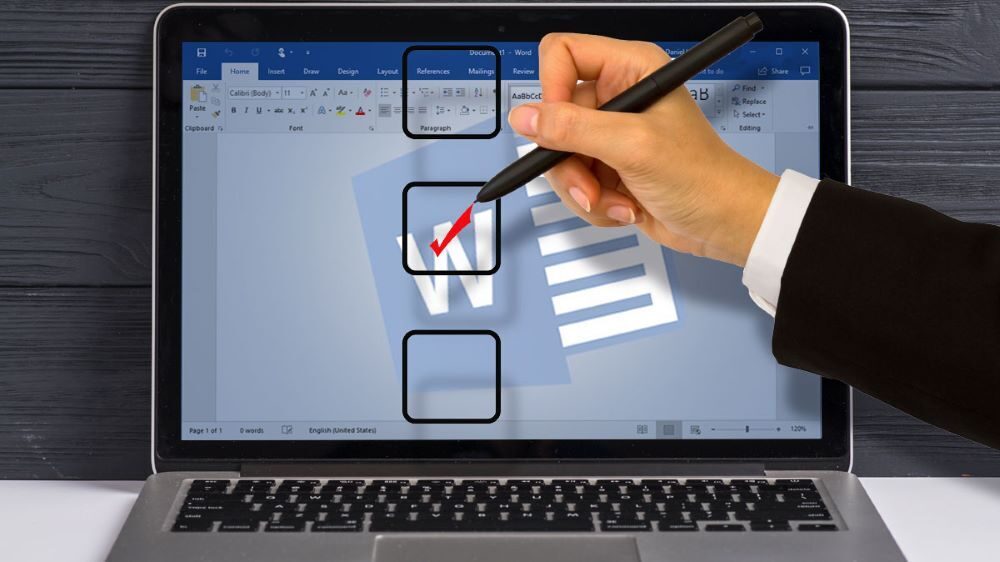
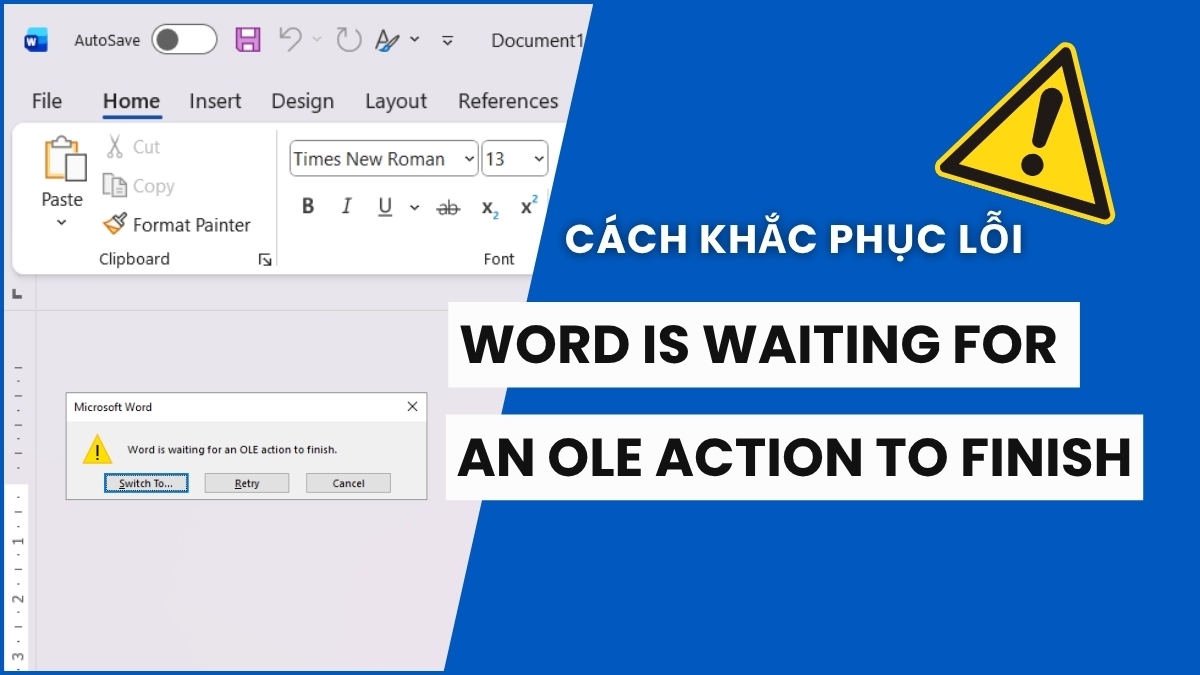



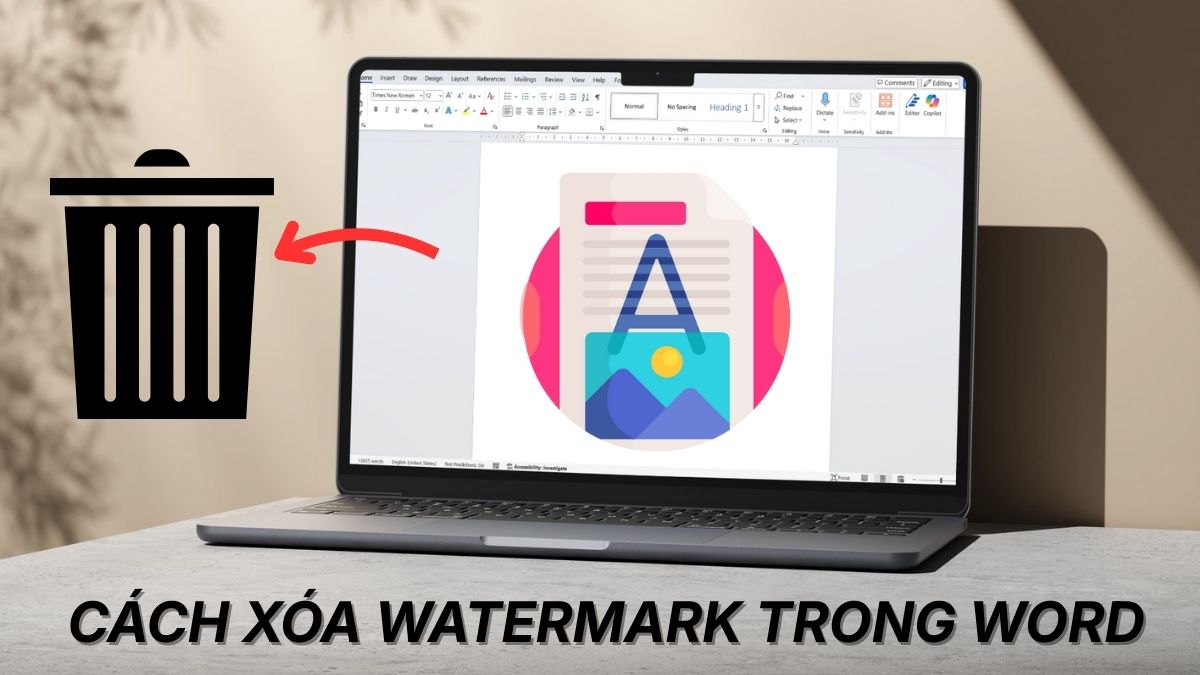

Bình luận (0)